Раскройте значение WFP, средство просмотра и конвертер [достоверные сведения]
Файлы проекта Filmora создаются и сохраняются в программе, в которой хранится вся информация о проекте редактирования видео. Подробная информация о проекте редактирования видео включает медиафайлы, редактирование временной шкалы, переходы, эффекты и другие настройки. Что это за расширение файла, который содержит всю эту информацию?
Этот пост предоставит подробную информацию о ВПП и его значение. Кроме того, будет представлено подробное руководство по просмотру и конвертации ВПП с помощью различных программ. Без дальнейших обсуждений, проверьте следующие части.
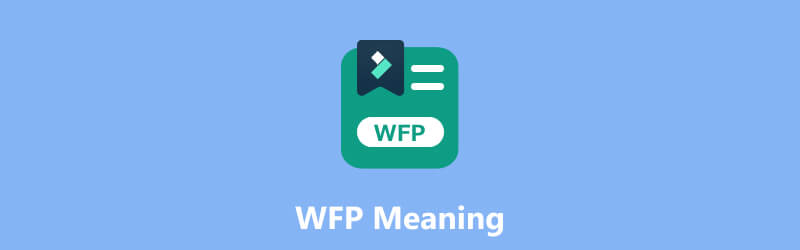
СОДЕРЖИМОЕ СТРАНИЦЫ
Часть 1. Значение ВПП
Когда вы работаете над видеопроектом в Filmora, вы можете сохранить свой прогресс в виде файла проекта. Этот файл служит контейнером, в котором хранятся все настройки и элементы вашего проекта. Сохранив свой проект как файл проекта Filmora, вы сможете быстро вернуться к нему позже и продолжить редактирование или внесение изменений по мере необходимости.
Файлы проектов Filmora обычно имеют расширение .wfp. Они предназначены для открытия и редактирования в программе Filmora. Однако важно отметить, что эти файлы проекта сами по себе не являются окончательными видеофайлами. Вместо этого они служат планом для вашего видеопроекта, позволяя вам вносить коррективы и правки.
Что означает ВПП? Это расшифровывается как файл проекта Wondershare Filmora. Эти файлы содержат информацию о проекте, например временную шкалу с одной или несколькими видеодорожками. Кроме того, он включает настройки проекта, такие как заголовки, анимация, переходы, специальные эффекты и правки. В нем хранятся настройки звука и видео для проекта, такие как битрейт, канал, кодировщик, частота кадров, частота дискретизации и разрешение.
Необходимо отметить, что проекты WFP сохраняют ссылки на музыкальные и видеофайлы, но не сами файлы. Поэтому для переноса проекта необходимо также скопировать файлы, на которые есть ссылки.
Часть 2. Плюсы и минусы файлов WFP
В этом разделе будут представлены преимущества и недостатки файлов WFP. При этом вы узнаете, чего ожидать от файла проекта. Без лишних слов ознакомьтесь со следующими представленными деталями.
Плюсы
- В нем хранится вся информация о проекте редактирования видео, например медиафайлы, звуковые дорожки, переходы, эффекты и настройки редактирования.
- В нем хранятся настройки видео и аудио для проектов, такие как кодировщик, разрешение, канал, частота дискретизации, частота кадров и битрейт.
- Пользователи могут сохранять свою работу и повторно открывать проекты в Wondershare Filmora для дальнейшего редактирования.
- Он всесторонне представляет временную шкалу проекта и все примененные правки, что делает удобным продолжение работы над проектом позже.
- Пользователи могут экспортировать его в различные мультимедийные форматы, поддерживаемые Filmora, включая MP4, AVI, MKV, MOV, GIF и MP3.
Минусы
- Он разработан только как расширение файла для Wondershare Filmora.
- Пользователи не могут открывать или редактировать файл проекта Filmora в других приложениях, программах или устройствах.
- Пользователи должны преобразовать его в другой широко поддерживаемый формат файла для воспроизведения на других смартфонах, программах или устройствах.
- Если вы конвертируете этот файл в другой формат с помощью Wondershare Filmora, выходной файл будет иметь встроенный водяной знак.
Часть 3. Программа просмотра WFP
Файлы проектов Wondershare Filmora сохраняются с расширением .wfp. Для просмотра и работы с WFP обычно используется программа Wondershare Filmora. Эта программа известна своим балансом между удобством использования и богатой функциональностью. Он известен пользователями, которые хотят создавать и редактировать видео без большого технического опыта или знаний. Он предлагает бесплатную версию с ограничениями и платную версию, которая открывает расширенные функции и удаляет водяные знаки из экспортируемых выходных данных.
Filmora специально разработана для открытия, редактирования и экспорта файлов проектов, созданных в программе. Открыв файл проекта в Wondershare Filmora, вы можете просматривать и вносить изменения в свой видеопроект. Изменения, которые вы можете внести в свой проект, следующие: редактирование временной шкалы, добавление или удаление медиафайлов, применение эффектов и изменение настроек.
Чтобы просмотреть файл проекта Filmora, рассчитывайте на следующие представленные детали:
Шаг 1. Предположим, что на вашем настольном устройстве уже установлена программа Wondershare Filmora. Для начала вы должны открыть Wondershare Filmora на своем компьютере. После этого вы будете перенаправлены в основной интерфейс программы.
Шаг 2. Перейдите в верхнюю строку меню, нажмите кнопку файл меню и выберите Открыть проект.
Шаг 3. Найдите файл проекта WFP, который вы хотите просмотреть, и выберите его.
Шаг 4. Программа Filmora откроет проект, отображая временную шкалу, медиаресурсы, эффекты и другие элементы, которые вы включили в свой проект.
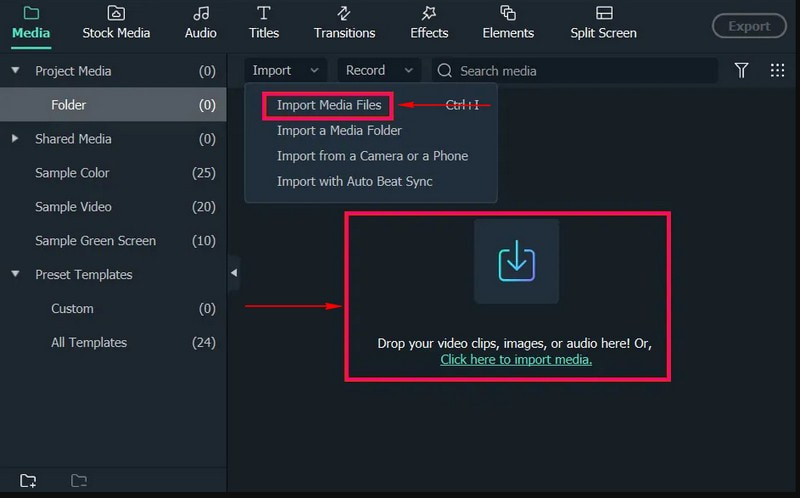
Важно отметить, что файлы WFP не предназначены для открытия или просмотра внешней программой. Они являются собственностью программы Filmora и предназначены для открытия и редактирования в среде Filmora.
Часть 4. Лучший конвертер WFP, который вы не должны пропустить
Вы ищете надежный способ конвертировать WFP в другой формат файла? Если да, мы получили вашу спину; Vidmore Screen Recorder для вас. Эта программа предназначена для захвата и записи ваших действий на экране рабочего стола. Он позволяет создавать высококачественные видеозаписи вашего экрана вместе со звуком, записывать учебные пособия, игровой процесс, потоковое видео и многое другое. Как уже упоминалось, он может записывать все, что представлено на экране. Таким образом, вы можете записать проект файла WFP из Filmora и сохранить его в другом формате файла, поддерживаемом программой. Впечатляет, правда?
Vidmore Screen Recorder позволяет выбрать для записи определенную область или весь экран. Помимо записи экрана, вы можете включить системный звук компьютера или внешний микрофон. При этом вы можете записывать системные звуки, потоковое онлайн-аудио или добавлять к записям голосовое повествование. Итак, вы готовы начать записывать WFP из Filmora, а затем сохранять его в широко поддерживаемом формате? Если да, полагайтесь на предоставленные шаги.
Шаг 1. Посетите официальный сайт Vidmore Screen Recorder, загрузите и установите программу на свой компьютер.
Шаг 2. Запустите программу, и вы увидите различные функции записи в основном интерфейсе. Основная функция записи, которая вам понадобится, это Видеомагнитофон.
Примечание: Прежде чем открыть функцию записи, сначала откройте Filmora и подготовьте файл WFP, который вы хотите преобразовать.
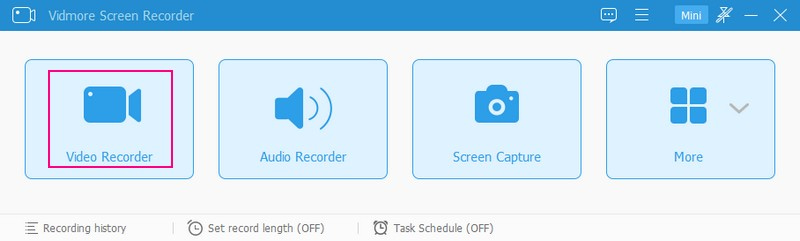
Шаг 3. Вернитесь к Vidmore Screen Recorder и запустите функцию Video Recorder, чтобы начать процедуру записи. Сначала выберите предпочтительный размер экрана в зависимости от окна проигрывателя Filmora. Здесь вы можете подобрать Полный или На заказ, выбрав фиксированную область или конкретную область или окно.
Далее включите Вебкамера а также Микрофон чтобы добавить свое лицо и голос в запись. Затем включите Системный звук кнопку для записи звуков WFP. Когда все будет готово, нажмите кнопку REC и воспроизведите файл WFP, чтобы начать запись экрана.
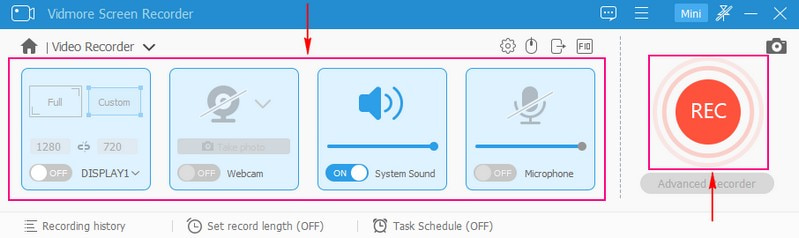
Шаг 4. Если вы хотите ненадолго остановиться, нажмите Пауза кнопка. Если вы хотите снова продолжить запись, нажмите Резюме кнопка. После того, как вы записали воспроизведение файла WFP, нажмите кнопку Стоп кнопка, окрашенная в красный цвет, чтобы закончить запись.
Шаг 5. После окончания записи вы можете предварительно просмотреть захваченное видео в оконном проигрывателе. Также, если вы хотите удалить ненужные части записанного видео, вы можете его обрезать. Если все устраивает, поставьте галочку Сохранить кнопку, чтобы экспортировать и сохранить записанный файл WFP в другом формате. Наконец, вы преобразовали или сохранили WFP в другой желаемый формат!
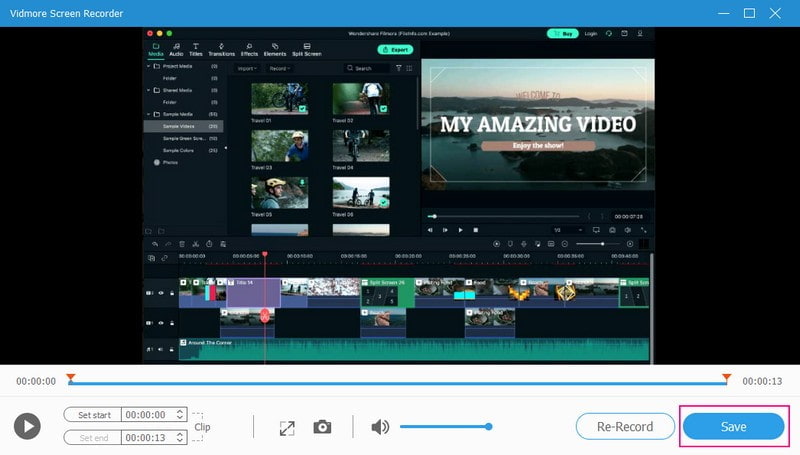
Часть 5. Часто задаваемые вопросы о WFP Значение
Каков размер файла Filmora?
Файл проекта Filmora может иметь размер от нескольких килобайт до нескольких мегабайт. Однако размер файла может быть больше для более сложных проектов с большим количеством медиафайлов и эффектов высокого разрешения.
Как конвертировать WFP в другой формат в Filmora без водяного знака?
Filmora делится на две версии: бесплатная версия и платная версия. Поэтому, если вы хотите конвертировать WFP в другой формат в Filmora без водяного знака, вам необходимо воспользоваться платной версией.
Как конвертировать WFP в другой формат без водяного знака?
Программа, на которую вы можете положиться, чтобы преобразовать WFP в другой формат без водяного знака, — это Vidmore Screen Recorder. Впечатляет то, что он позволяет записывать действия на экране и сохранять их в нужном формате без встроенного водяного знака.
Как сохранить WFP в формате MP4 в Filmora?
Откройте проект Filmora, нажмите кнопку «Экспорт» и выберите MP4 в качестве выходного формата. В зависимости от ваших предпочтений вы можете изменить различные параметры экспорта, такие как битрейт, качество и разрешение. После этого выберите папку назначения и запустите процедуру экспорта.
Могу ли я редактировать файл WFP на другом компьютере?
Вы можете редактировать файлы WFP на другом компьютере после установки Filmora. Перенесите файл проекта .wfp на другой компьютер, откройте его в Filmora и продолжите редактирование проекта.
Вывод
Вы узнали что такое ВПП и какие способы сделать, чтобы просмотреть и преобразовать его. Вы можете использовать Filmora для просмотра файла WFP. Кроме того, вы можете положиться на Vidmore Screen Recorder для записи WFP и сохранения его в другом формате. Кроме того, в нем есть инструменты аннотации, которые вы можете использовать для добавления текста, стрелок, фигур и выделений к своим записям. И так, чего же ты ждешь? Установите его на свой компьютер и наслаждайтесь возможностями, которые он предлагает!



